Beachtenswertes zur Zeiterfassung

Kassenfunktionen zur Zeiterfassung
Wird die Zeiterfassung aus dem Kassiermodus gestartet, wird der Name des aktuell angemeldeten Bedieners für die Zeiterfassung verwendet. Es können also alle Identifikationsmittel des Kassensystems für die Erkennung der Mitarbeiter verwendet werden.
Ein Bediener kann in den Bedienerberechtigungen so eingestellt werden, dass dieser nur Nur Zeiterfassung....
Barcodekarten für die Zeiterfassung
Mit Barcodekarten des Typs AA können Sie die Zeiterfassung (und Bedieneranmeldung) durchführen.
Fingerprint Erkennung für die Zeiterfassung im Kassiermodus
Die Biometrische Fingerprint Erfassung startet automatisch das Programm zur Zeiterfassung, wenn ein Finger erkannt wird. Hierfür muss das Programm Remote Commander eingerichtet worden sein, damit es gestartet wird und im Infobereich des Kassenterminals angezeigt wird.
Fingerprint Erkennung für die Zeiterfassung im MCP
Aus dem MCP heraus kann zusätzlich aus der Programmgruppe Staff Organizer das Programm Zeiterfassung An-, Abmelden gestartet werden, um mit dem Fingerprint Reader die Arbeitszeit zu erfassen.
Lohnklassen bei der Erfassung anwenden
Mit der Kassenfunktion Zeiterfassung: Lohnklasse können Sie eine Lohnklasse von 1 bis 10 zusammen mit der Anmeldung des Mitarbeiters speichern. Die Lohnklassen können in dann zusätzlich zu einer Kostenstellen zugeordnet werden. Hiermit haben Sie die Möglichkeit in Abhängigkeit eines Makros auf der Kassentastatur (an dem Standort des Kassenterminals) die Information über einen abweichenden Stundenlohn oder eine Kostenstelle zu erfassen.
Beispiel für ein Zeiterfassungsmakro:
1. /Nummernblock 5
2. Zeiterfassung Lohnklasse
3. Zeiterfassung: Mitarbeiter kommt
Mit diesem Makro wird der Mitarbeiter mit der Lohnklasse 5 zum Arbeitsbeginn angemeldet.
Sie können auch die Lohnklasse während des Arbeitstages ändern indem Sie diese in Zusammenhang mit der Pause Ende Funktion verwenden.
Die Funktion Zeiterfassung: Mitarbeiter kommt erfasst den Anfang der Arbeitszeit.
Die Funktion Zeiterfassung: Mitarbeiter geht erfasst das Ende der Arbeitszeit.
Die Funktion Zeiterfassung: Mitarbeiter Pause Start erfasst den Anfang einer unbezahlten Arbeitszeitunterbrechung. Diese Funktion kann nur nach einer Anmeldung verwendet werden.
Die Funktion Zeiterfassung: Mitarbeiter Pause Ende erfasst das Ende einer unbezahlten Arbeitszeitunterbrechung. Diese Funktion kann nur nach einer Anmeldung und einer gestarteten Pause verwendet werden.
Sollte mehrmals am Tag Kommt und Geht gebucht werden diese Zwischenzeiten durch Pausen ersetzt.
Das System verwaltet Überstunden und Fehlstunden pro Monat anhand der Einstellungen des jeweiligen Mitarbeiters im Mitarbeiterstamm. Hierfür geben Sie die geplanten Stunden pro Monat oder Tag im Register Grundlagen ein. Zusätzlich ist über den Lohnartenkonfigurator ein Lohnartentyp einzurichten.
Weiterführende Dokumentation:
Zeiterfassung ohne Kassiermodus verwenden
Die Zeiterfassung kann auf einem PC, auf dem die Datenbank installiert ist genutzt werden. Der Terminal Commander muss hierfür wie folgt eingerichtet werden:

Die Anmeldung erfolgt sodann per Geheimnummer.

Für Zeiterfassungsterminals mit numerischer Eingabe soll als 4. Parameter NOEXITverwendet werden, dann beendet sich das Programm nicht mehr nach der Eingabe einer Stempelzeit.
Behandlung von Ausnahmen bei der Zeiterfassung
Die Zeiterfassung sammelt jede einzelne Zeitbuchung als Kommt oder Geht. Wenn ein Mitarbeiter zum zweiten mal Kommt bucht, ohne zwischendurch Geht gebucht zu haben, wird das zweite Kommt nicht erfasst. Wenn ein Mitarbeiter nicht Geht betätigt, gilt der Datensatz als unvollständig und wird nicht zur Weiterverarbeitung übertragen.
Wenn Sie das Ende einer Arbeitszeit erfassen und später wieder einen neuen Anfang erfassen, so fügt die Zeiterfassung eine Unterbrechung ein.
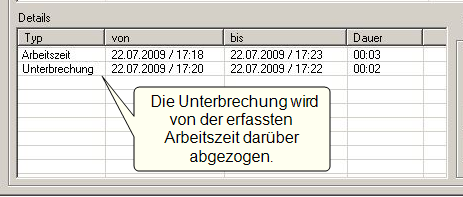
Einträge löschen
Das Löschen in der Zeiterfassung kann im Benutzergruppen im MCP der Benutzerberechtigungen gestattet oder gesperrt werden.
Komplett erfasste und bearbeitete Monate können zum Schutz der Informationen abgeschlossen werden. Hierfür betätigen Sie im Programm Zeiterfassung bearbeiten den Knopf Monat abschließen.
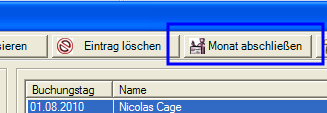
Der Monatsabschluss prüft die Soll-Vorgaben aus dem Mitarbeiterstamm und meldet, wenn etwas nicht eingerichtet wurde.
Wenn nur einige Mitarbeiter keine Vorgaben haben, dann wird dies signalisiert, in Form einer Meldung mit der Option dennoch den Monatsabschluss durchführen zu können:
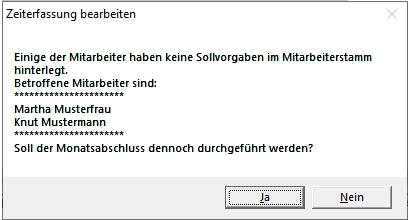
Wenn alle Mitarbeiter keine Vorgabe haben, kann kein Abschluss durchgeführt werden:
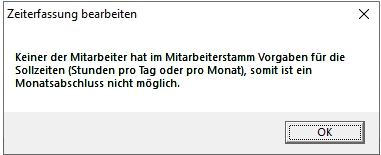
Ein abgeschlossener Monat wird durch die entsprechende Information im Bearbeitungsbereich angezeigt.

In den Benutzerberechtigungen im Register Benutzergruppen in den Bereichen Sonstige Funktionen sperren/-zulassen können Sie den Zugang zum nachträglichen Bearbeiten von Buchungen erhalten oder auch den Monatsabschluss zurücksetzen. Ebenfalls kann die Berechtigung einen Monat abzuschließen verwehrt werden.
Bearbeiten nach Monatsabschluss
Nach dem Monatsabschluss können mit Bearbeiten die Sollvorgaben bearbeitet werden. Wählen Sie einen Datensatz aus und betätigen Sie Bearbeiten.

Tragen Sie die neuen Sollvorgaben und einen Änderungsgrund ein und betätigen Sie Sollvorgaben ändern.
Monate können nicht abgeschlossen werden, wenn schon Folgemonate abgeschlossen wurden. Im "Notfall" wenden Sie sich bitte an den Hypersoft Support.
Manuelle Änderungen der Sollvorgabe werden bis zur nächsten manuellen Änderung fortgeschrieben. Bei einem abgeschlossenen Monat kann man nachträglich die Sollvorgabe ändern. Die sich daraus ergebenden Differenzen werden auf die Folgemonate übertragen. Dieser Übertrag erfolgt nun nur noch bis zur nächsten manuellen Änderung
Weiterführende Dokumentation:
Anmeldezwang zur Zeiterfassung
In den Bedienerberechtigungen kann mit dem Schalter Anmeldezwang zur Zeiterfassung die Zeiterfassung als Bedingung für das Arbeiten mit dem Kassensystem eingeschaltet werden. Hierfür gilt der aktuelle Tag, also das Tagesdatum (nicht der /Öffnungstag ). Ein nicht bei der Zeiterfassung angemeldeter Bediener erhält dann eine ablehnende Meldung und kann nicht am POS System arbeiten. Dies gilt auch für Hypersoft Pay@Table.
Bei den speziellen Kassenfunktionen Als Bediener arbeiten und Phantommodus, müssen beide involvierten Bediener eine gültige Zeiterfassung haben.
Weiterführende Dokumentation:
Zurück zur übergeordneten Seite: Die Zeiterfassung